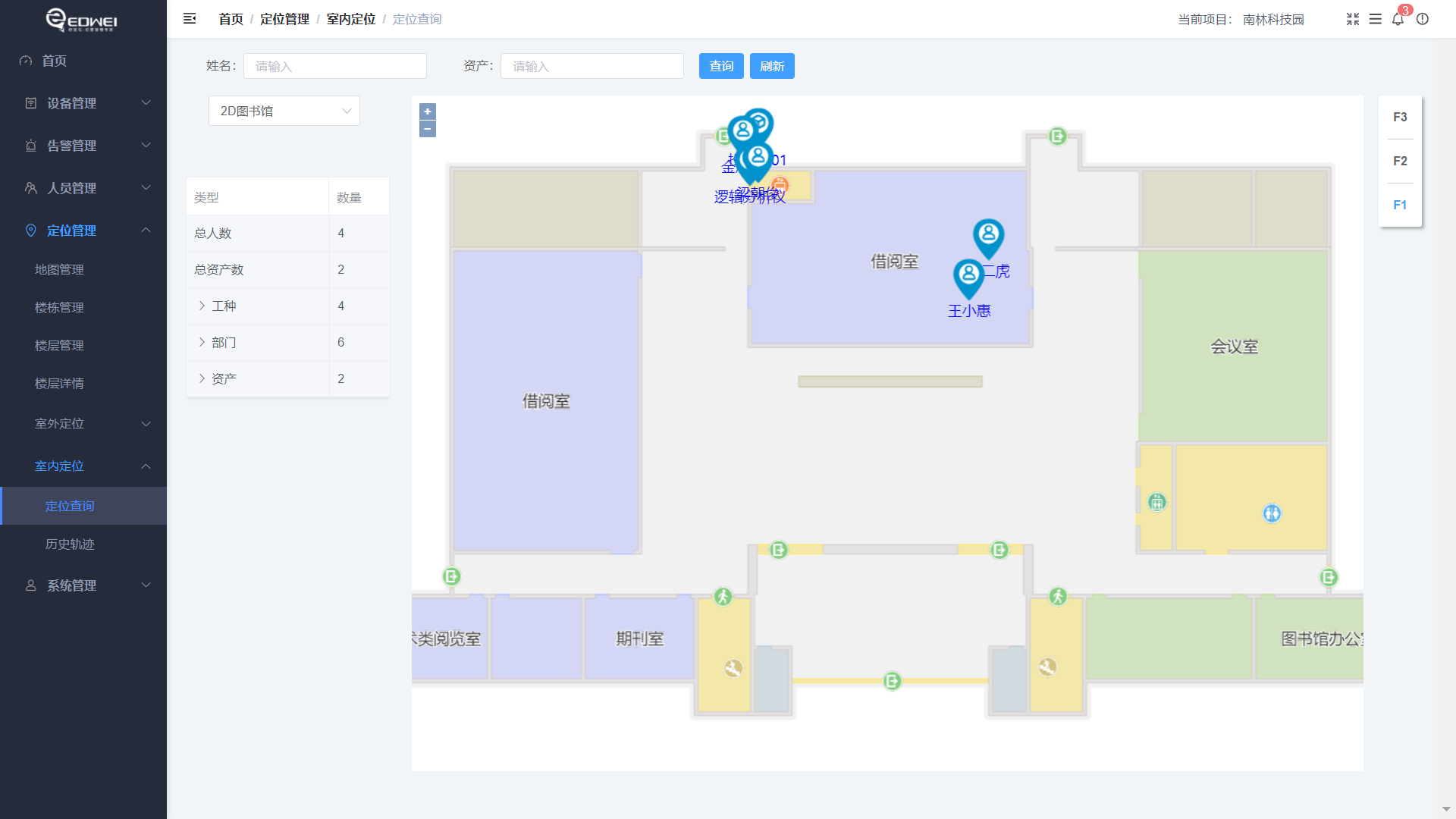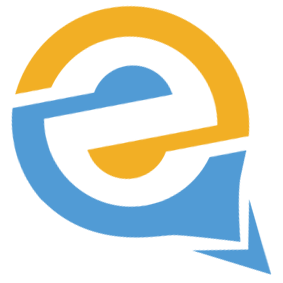# 快速上手
本文中,RCT 智能公司会帮助南京大学从头搭建一个人员、资产正向定位管理系统。下列设备已由平台分配至 RCT 智能公司。
定位终端:
| 设备号 | 定位类型 |
|---|---|
| 8c1f643e8a000001 | 三点定位 |
| 8c1f643e8a000002 | 三点定位 |
| 8c1f643e8a000003 | 区域定位 |
| 8c1f643e8a000004 | 区域定位 |
| 8c1f643e8a000005 | 区域定位 |
蓝牙信标:
| Major | Minor | 编号 | 类型 |
|---|---|---|---|
| 1001 | 1000 | q8fg9n2e | 定位 |
| 2001 | 2000 | uqgn23uj | 定位 |
| 2001 | 2001 | 8ns7y5e3 | 定位 |
| 3001 | 3000 | 6sj2c1ub | 定位 |
| 3001 | 3001 | 1qxbt1d9 | 定位 |
| 9001 | 9000 | egwmdmrt | 资产 |
| A001 | A003 | uwn7urm1 | 资产 |
| FF01 | FF02 | smch3nnx | 告警 |
基站:
| 设备号 | 类型 | 通信 |
|---|---|---|
| 60c5a8fffe76646f | 室外 | 4G |
| ac1f09fffe046a85 | 室内 | 有线 |
# 1.创建采购企业
进入用户管理->采购客户菜单,点击添加客户。
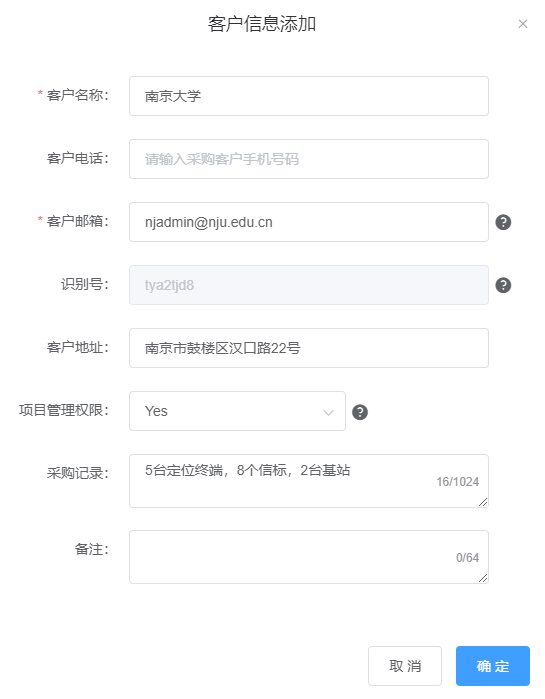
用户将会收到内容如下的邮件:
亲爱的客户: 您好,您在我公司平台的注册码为:qhghm7df 您可访问 https://www.edwei.cn 进行注册登录。若使用过程中有任何问题,请联系我公司人员或通过邮箱反馈。谢谢!
假设用户收到此邮件后,注册了一个名为 njuser 的账号。此注册码用户可重复使用,注册多个账号。
# 2.创建项目
进入项目管理,点击添加项目。
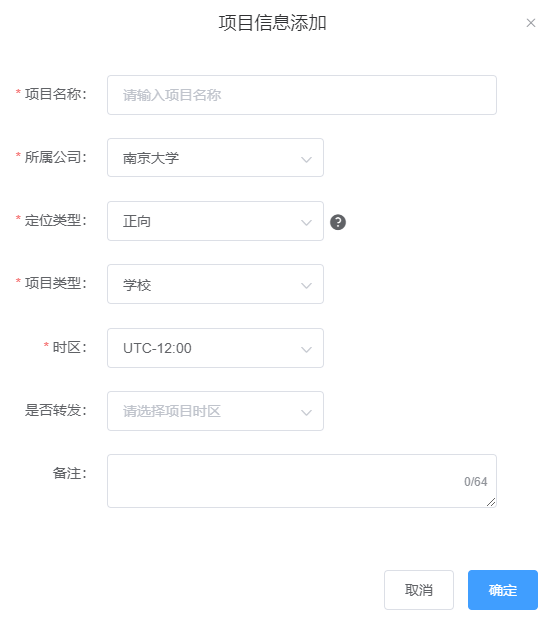
如不需要将数据转发至其它平台,转发地址可以留空。
# 3.设备分发
进入设备管理中的设备管理,找到设备 8c1f643e8a000001,从操作下拉菜单选择分配按钮,将其分配给上述项目。
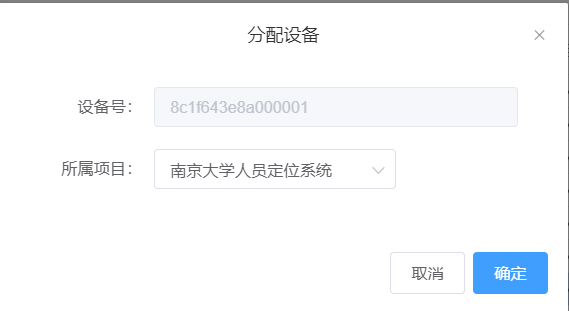
可批量将所有设备分发至项目。同样的操作将信标和基站分配至此项目。
# 4.添加地图
从用户处搜集项目需要使用的各楼层的地图。本文我们创建图书馆 1 到 3 层的地图,其中一层地图如下所示:
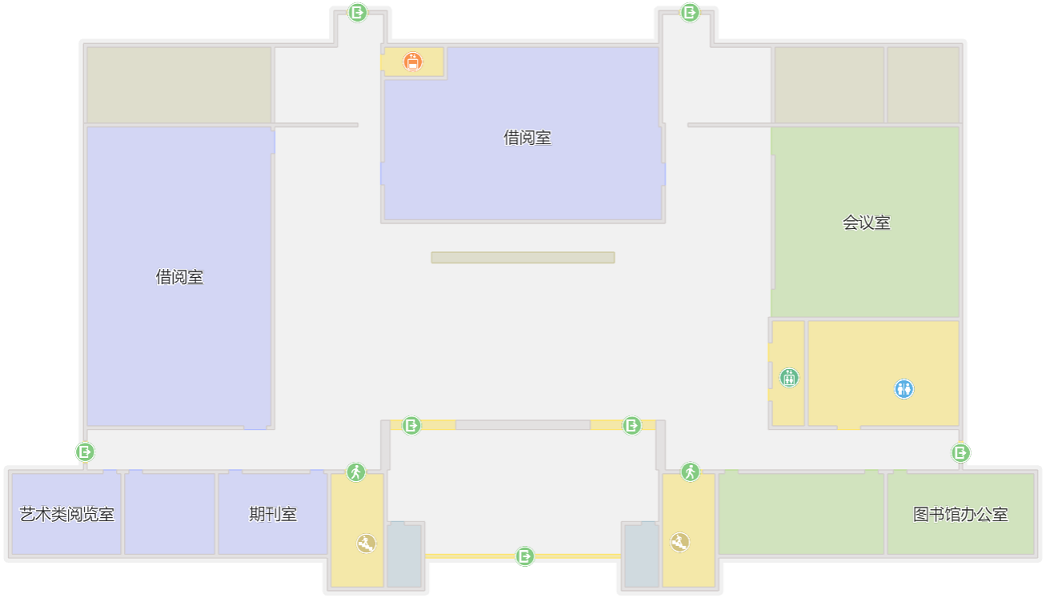
在项目管理页面选中本项目,点击进入项目按钮,然后添加地图。
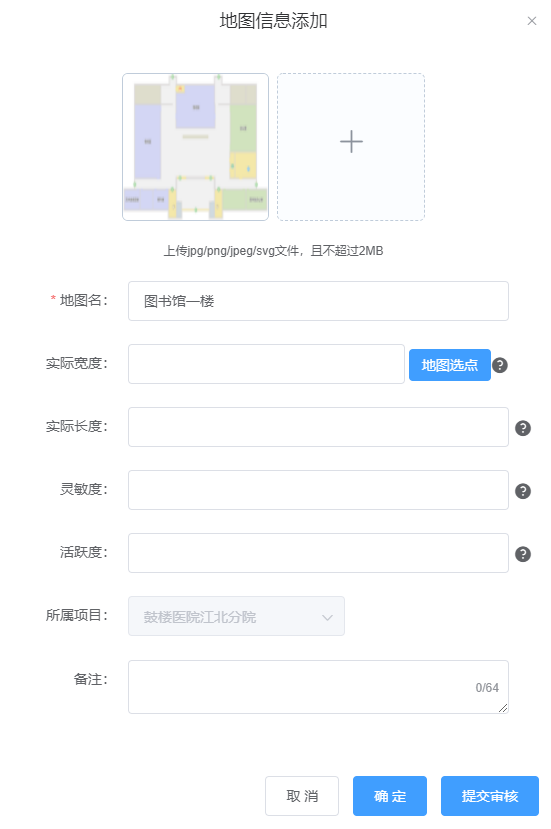
点击确定地图将保存为草稿状态,点击提交审核才会将地图提交至平台审核。
用同样的方法加入 2 层和 3 层的地图。
地图审核通过后,将显示如下状态:

# 5.创建楼栋
点击楼栋管理进入楼栋配置界面,我们为项目创建图书馆、教学楼、实验室三栋建筑。
初次进入楼栋管理界面,地图显示的是我国的整个地图,我们放大至南京大学所在地。然后选择右侧的图标在地图中创建楼栋,创建后自动保存位置。最终效果如下图所示:
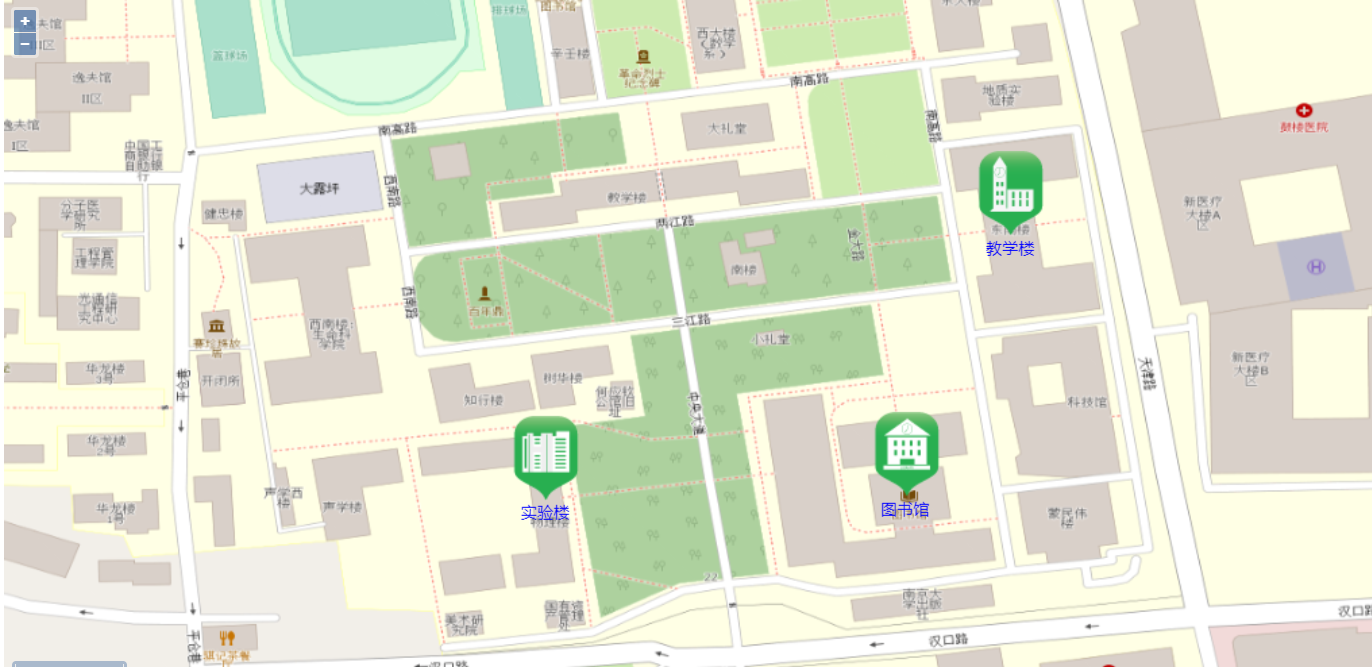
# 6.创建楼层
本文我们只为图书馆创建三层楼层,分别对应地图管理中创建的 3 份地图。
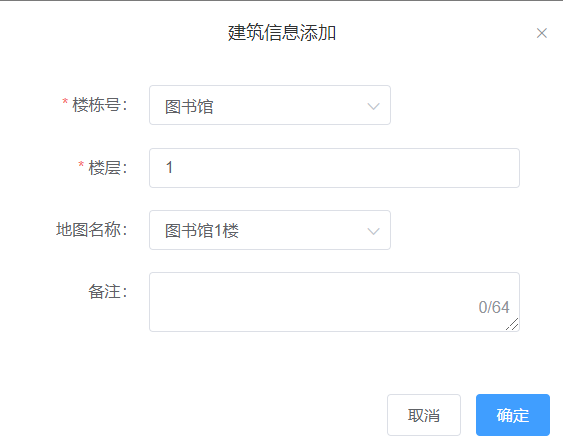
提示
若楼层为地下楼层,则将楼层设为负数。
至此,项目相关的楼栋、楼层、地图就创建、匹配完毕了。
下一步我们开始将定位信标(包含告警信标)部署在图书馆一层,定位信标用于辅助定位终端进行定位,若设备定位类型为三点定位,并且扫描到的定位信标属于同一个区域,设备将进行多点定位以获取更高的定位精度。若设备定位类型为区域定位,或者信标类型属于不同的区域则设备将信号最强的信标所在位置作为设备的位置。告警信标布置于特殊区域,用于触发越界告警。资产信标由下属用户操作管理,不需要管理员操作。
在楼层管理页面,选择图书馆一层,点击布置进入信标布置界面。选择右侧表格中的信标按下图部署在地图上,然后点击保存。
![]()
提示
上述操作完成后,管理员的操作过程就结束了。下属企业用户登录后就可以看到企业所属的所有设备,楼栋,楼层,地图等信息。用户需要进一步创建人员,资产等信息。
# 7.创建人员
进入人员管理中的员工管理界面, 点击添加员工创建需要定位的人员信息,同时可以根据需要设置工种及部门。最关键的一步是需要为员工匹配设备,否则系统中无法查看员工的位置信息。
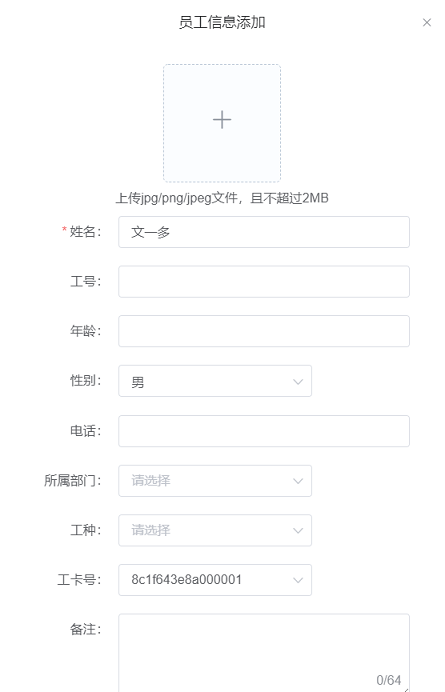
用同样的方法,可创建资产信息,并将资产绑定在资产信标上。
# 8.查看位置
进入定位管理->室内定位->定位查询,可查看各楼层的人员位置信息。